Пленочная эра фотографий ушла в прошлое… Она дарила много приятных моментов при просмотре свадебных, семейных и детских фотографий, сделанных профессиональным фотографом. Однако не всегда радовала качеством снимков, сделанных на любительскую «мыльницу» и напечатанных в сомнительной фотолаборатории.
На смену пленочной пришла эпоха цифровой фотографии. Появилось много качественных фотоаппаратов и других устройств, позволяющих делать достойные снимки, не обладая полными теоретическими знаниями в области фотографии. Цифровой формат изображений позволил редактировать, ретушировать, преобразовывать и изменять их гораздо легче, чем работая с пленкой. В Фотошопе или других графических программах можно скорректировать цвет, настроить яркость изображения, поместить надпись на картинку, добавить рамку или сделать коллаж из нескольких фотографий.
Из-за высокой цены многих профессиональных программ и сложности в их освоении большинство людей, чтобы обработать, оформить свои фотографии или сделать коллаж, обращались к специалисту, дизайнеру или в фотосалон.
Дизайн буклета в фотошопе. Как сделать дизайн буклета в фотошопе?
Но и в области графического программного обеспечения произошли изменения: появились отличные приложения, позволяющие быстро и без долгого изучения программы, обработать свои фотографии по своему вкусу.
Например, с помощью программы «Photo Collage Maker» компании « Artensoft » вопрос «Как сделать коллаж?» решается легко и оригинально. Приложение создает на основе одного изображения (фотографии) коллаж из нескольких сотен или даже тысяч других изображений. При этом каждую из составляющих можно рассмотреть при приближении, а главная фотография отлично видна при отдалении.
Программа «Artensoft Photo Collage Maker» довольно грамотно подходит к своей работе: формирует участки изображения с высокой детализацией более мелкими картинками, а в местах с малым количеством деталей использует фотографии больших размеров или заливает такие участки одним цветом.
Чтобы сделать коллаж в программе «Artensoft Photo Collage Maker» нужно выбрать основную фотографию и указать путь к папке (или нескольким папкам) с фотографиями, из которых будет строиться коллаж. После создания базы изображений, программа приступит к формированию коллажа, что займет немного времени, и перед сохранением полученного результата предложит (при необходимости) внести изменения в расположение элементов коллажа. Сохранение полученного изображения возможно в достаточно большом разрешении, так что такой файл подойдет даже для печати большого плаката.
Чтобы ознакомится с программой «Photo Collage Maker» и с помощью нее сделать коллаж, можно ее бесплатно скачать на сайте компании «Artensoft».
(Размер: 9.5 Мб)
Источник: www.artensoft.ru
Как создать фотоколлаж в Publisher |

Программное обеспечение Microsoft Publisher, входящее в состав пакета Microsoft Office Suite 2010 Professional, представляет собой чистый холст для дизайнеров настольных компьютеров, желающих выпускать собственные журналы, информационные бюллетени и другие материалы. Но базовый чистый холст Publisher, электронная версия белого листа копировальной бумаги, также служит идеальной сценой для фотоколлажа. Добавьте фотографии из недавнего отпуска, семейного собрания или просто любимых воспоминаний и соберите их на экране с помощью Publisher.

Беспроцентный займ 30.000 рублей на 30 дней, от самой надежной микрофинансовой организации.
- Одобрение 95%
- Без скрытых платежей
- Выдача всем: от студента до пенсионера
- 0% для новых клиентов
Источник: informed-man.ru
Делаем коллаж из фотографий в Adobe Photoshop

Без коллажей не обходится ни один фотограф, коллажи помогают сделать просмотр фотографии более интересным, чем просто однотипный фотографии по отдельности. Фотографии со свадеб, выпускных, отдыха, путешествий — идеально подходят для создания коллажей.
В этой статье, я покажу два разных стиля создания фото-коллажей. Для этого я буду использовать редактор Adobe Photoshop.
Фотоснимки разбросаны на основной фото.
В первом варианте, я наложил фотографии отделив их белой рамочкой. Словно отдельные снимки разбросаны на другой фотографии-фоне.

Откройте основную фотографию в программе Photoshop. Выделите остальные и перетяните на нее.
Или загрузите все фотографии в Photoshop. Затем, выделив инструментом лассо «Прямоугольная область» скопируйте и вставьте на основной фон.
Удерживая клавишу SHIFT масштабируйте фотографии до нужного размера и распределите их равномерно по площади.

Для того, чтобы сделать коллаж в стиле разбросанных отдельных фотографий, их нужно отделить от фона эффектами. В данном случае я применил белый контур и мягкую тень.
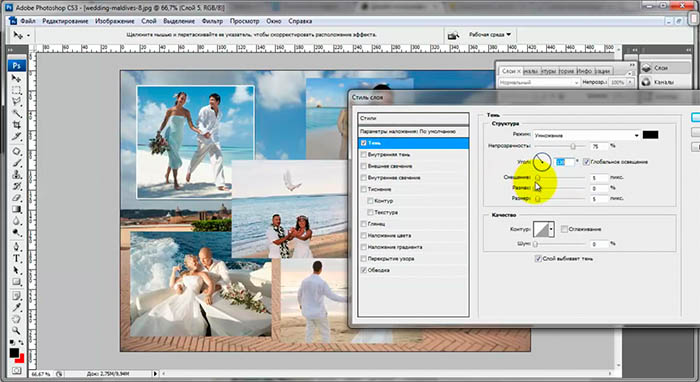
Сделав эффекты для одного слоя, скопируйте их на остальные. Теперь, поверните их в разные стороны под небольшим углом, чтобы они лежали хаотично.

Если вы хотите еще больше отделить снимки от основной фотографии, задайте ей тонирование, с помощью команды — Изображение/Коррекция/Фотофильтр. Для подобных фотографий подойдут теплые тона, например «Согревающий фильтр».
Фотографии растворенные одна в другой
Во втором варианте, я размыл края фотографий делая их как бы единой частью композиции. Общий тон сепии придает этим трем снимкам эффект старых образов из приятных воспоминаний. На мой взгляд идеально подошел для данной композиции.

Также, как и в первом случае, выделите фрагменты фотографий любым удобным для вас инструментом лассо и скопируйте на основную фото.

Инструментом «Ластик» с мягкими краями кисти сотрите резкие края фотографии, чтобы они плавно переходили из одной в другую.

Выделите все слои с фотографиями, кроме основного и объедините в один слой (CTRL+E).
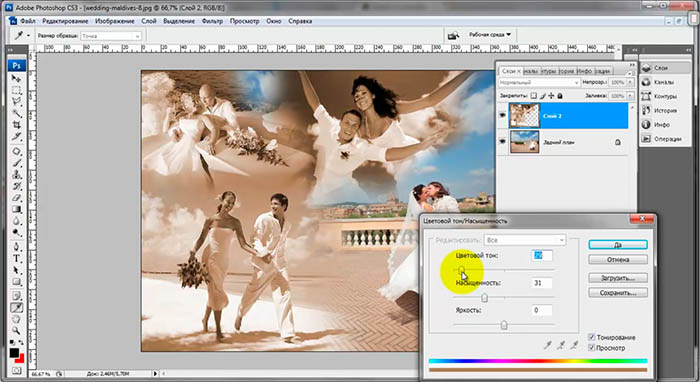
Задайте этому слою тонирование, нажмите — Изображение/Коррекция/Цветовой тон/Насыщенность. (Сочетание клавиш — CTRL+U). Поставьте галочку «Тонирование» и выставьте параметры, как на снимке выше.
Видео урок. Как сделать коллаж в Photoshop
Если урок был вам полезен или у вас есть лучшие варианты — оставляете комментарии к этой статье.
Источник: expert-polygraphy.com